Reklama
Ak ste niekedy prešli na web, ktorý je zobrazí výzvu na povolenie upozornení Ako efektívne spravovať upozornenia ChromebookuUpozornenia môžu byť veľmi užitočné - uistite sa, že vám nikdy nezmeškáte e-mail, správu alebo pripomenutie. Avšak dôležité veci sa často utopia v mori reklamy a nedôležité aktualizácie Pinterestu. Čítaj viac a predtým, ako si uvedomíte, čo ste urobili, kliknete na tlačidlo Povoliť, povolili ste mu, aby vám v prehliadači Chrome posielal upozornenia na pracovnej ploche. Dobrá správa je, že tieto upozornenia môžete ľahko vypnúť pomocou niekoľkých jednoduchých krokov.
Prvým krokom je kliknúť na ikonu Tlačidlo ponuky ( ) v prehliadači Chrome a prejdite na stránku nastavenie. K nastaveniam prehliadača Chrome sa tiež dostanete prilepením
) v prehliadači Chrome a prejdite na stránku nastavenie. K nastaveniam prehliadača Chrome sa tiež dostanete prilepením chrome: // settings / na paneli s adresou.
Posuňte zobrazenie nadol do dolnej časti stránky a kliknite na tlačidlo Ukázať pokročilé nastavenia. pod súkromia, kliknite na ikonu Nastavenia obsahu a v rozbaľovacom okne prejdite na oznámenia a kliknite na ikonu Spravovať výnimky Tlačidlo.
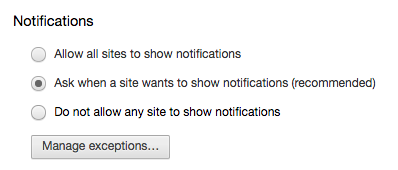
Mali by ste vidieť zoznam všetkých webových stránok a upozornení na webové aplikácie, ktoré sú blokované alebo povolené. Neexistuje žiadny spôsob, ako prehľadávať zoznam, takže budete musieť iba listovať a nájsť to, čo hľadáte. Alebo môžete použiť Ctrl + F (alebo Cmd + F v počítačoch Mac), kde nájdete konkrétny text.
Keď nájdete webovú aplikáciu alebo web, ktorý chcete zakázať, kliknite na ikonu dovoliť napravo od jeho názvu, rozbaľte rozbaľovaciu ponuku a vyberte položku blok. Zistíte však, že nemôžete deaktivovať upozornenia z akýchkoľvek produktov Google.
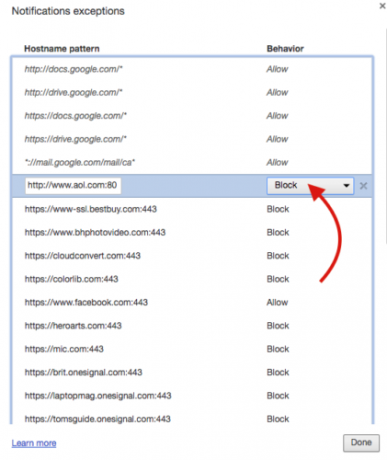
Webové stránky môžete pridať aj zadaním webovej stránky v dolnej časti zoznamu a výberom možnosti blok z rozbaľovacej ponuky.
Ak nechcete dostávať žiadne upozornenia z žiadnych webových aplikácií, uistite sa, že Nedovoľte žiadnym webovým stránkam zobrazovať upozornenia je začiarknuté. Ak chcete tieto oznámenia spravovať od prípadu k prípadu, ponechajte ich predvolené Opýtať sa, keď chce web zobrazovať upozornenia.
Považujete upozornenia prehliadača Chrome za užitočné alebo sú nepríjemné? Dajte nám vedieť v komentároch.
Nancy je spisovateľka a redaktorka žijúca vo Washingtone DC. Predtým bola redaktorkou Blízkeho východu na webe Next Web a momentálne pracuje v think-tanku založenom na DC v oblasti komunikácie a sociálnych médií.


